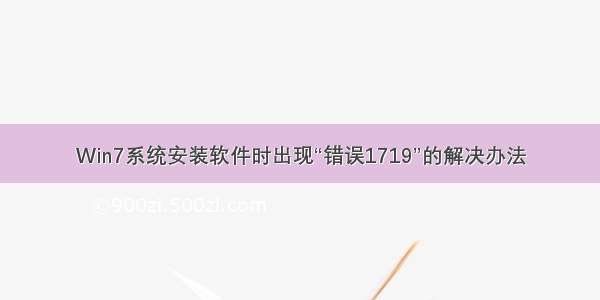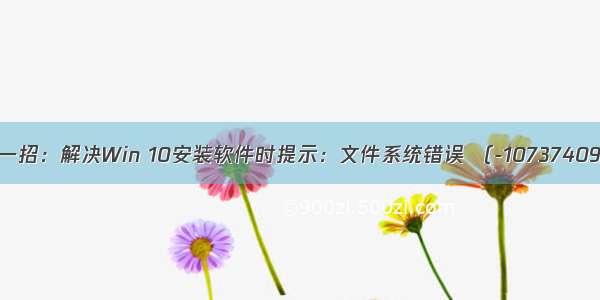有关win10系统安装软件提示功能传送错误1603的操作方法想必大家有所耳闻。但是能够对win10系统安装软件提示功能传送错误1603进行实际操作的人却不多。其实解决win10系统安装软件提示功能传送错误1603的问题也不是难事,小编这里提示两点:1、开始 - 运行(输入regedit.exe)- 确定或者回车,打开注册表编辑器; 2、右键点击计算机展开项中的任意项,再点击权限(p);;掌握这些就够了。如果还想了解更多详细内容,可继续学习下面关于win10系统安装软件提示功能传送错误1603的操作方法的介绍。
第一步:修复用户权限
1、开始 - 运行(输入regedit.exe)- 确定或者回车,打开注册表编辑器;
2、右键点击计算机展开项中的任意项,再点击权限(p);
3、在权限窗口,我们查看一下组或用户名(G)栏中有没有用户名(开机显示的登录名),我开机登录的用户名是:gong,组或用户名(G)栏中没有gong,点击:添加(d);
4、弹出选择用户或组窗口,我们在输入对象名称来选择(E)栏中输入:gong,然后点击:确定;
5、回到权限窗口,用户名gong显示在组或用户名(G)栏中,我们在gong的权限(p)栏,安全控制项的允许小框内打上勾,再点击:确定,退出注册表编辑器。
第二步:修改windows installer服务
1、开始 - 运行(输入services.msc)- 确定或者回车,打开服务(本地);
2、在服务项目中找到:windows installer服务;
3、左键双击windows installer,在打开的windows installer属性窗口,找到服务状态,现为:已停止,点击:启动(s);
注意:若windows installer不能正常启动或者还有其它问题,可以下载windows installer服务软件,重新安装。
4、这时我们可以看到服务状态为:已启动,点击:确定,退出服务。
5、重启计算机,再安装软件。软件可以正常进行安装了。
关于win10系统安装软件提示功能传送错误1603怎么办就给大家介绍到这边了,有遇到一样问题的用户们不妨可以采取上面的方法步骤来解决吧,更多精彩内容欢迎继续关注站!